自定义滚动条非常罕见,这主要是因为滚动条是 Web 上几乎无法设置样式的剩余部分之一(日期选择器就是其中之一)。您可以使用 JavaScript 自行构建,但这样做成本高、保真度低,并且可能会出现延迟。在本文中,我们将利用一些非常规 CSS 矩阵来构建一个自定义滚动条,在滚动时无需任何 JavaScript,只需一些设置代码即可。
要点
您不介意这些小事吗?您只想查看 Nyan Cat 演示并获取库?您可以在我们的 GitHub 代码库中找到该演示的代码。
LAM;WRA(长且数学性质;无论如何都会读取)
前段时间,我们构建了一个视差滚动条(您是否阅读了这篇文章?非常棒,值得您花时间!通过使用 CSS 3D 转换将元素推回,元素的移动速度比实际滚动速度更慢。
回顾
首先,我们来回顾一下平行视差滚动条的运作方式。
如动画所示,我们通过在 3D 空间中沿 Z 轴将元素“向后”推送来实现了视差效果。滚动文档实际上是沿 Y 轴的平移。因此,如果我们向下滚动 100 像素,则每个元素都会向上平移 100 像素。这适用于所有元素,即使是“更远”的元素也是如此。但由于它们离相机更远,因此它们在屏幕上的观察移动距离将小于 100 像素,从而产生所需的视差效果。
当然,将元素向后移动也会使其看起来更小,我们可以通过将元素放大来修正这一点。我们在构建平行滚动条时就已经计算出确切的数学公式,因此我不会重复所有细节。
第 0 步:我们要做什么?
滚动条。这就是我们要构建的。但您是否曾真正考虑过他们在做什么?我当然没有。滚动条用于指示当前可见的内容量以及读者已阅读的进度。如果您向下滚动,滚动条也会随之滚动,以指示您正在向下滚动。如果所有内容都适合放入视口,滚动条通常会隐藏。如果内容的高度是视口高度的 2 倍,滚动条会填充视口高度的 ½。如果内容的高度是视口高度的 3 倍,滚动条就会缩放到视口的 1/3 等。您应该能看出规律了。您还可以点击并拖动滚动条,以更快地浏览网站,而无需滚动。对于这样一个不起眼的元素,这是一个令人惊讶的行为量。我们先解决一个问题。
第 1 步:将车辆倒车
好的,我们可以使用 CSS 3D 转换让元素的移动速度低于滚动速度,如“视差滚动”一文中所述。我们还能反转方向吗?事实证明,我们可以,这也是我们构建完美无缺的自定义滚动条的方法。为了了解其运作方式,我们首先需要介绍一些 CSS 3D 基础知识。
如需在数学意义上获得任何类型的透视投影,您最终很可能会使用齐次坐标。我不会详细介绍它们是什么以及它们为何有效,但您可以将它们视为具有第四个坐标(称为 w)的 3D 坐标。除非您想实现透视失真,否则此坐标应为 1。我们无需担心 w 的详细信息,因为我们不会使用 1 以外的任何值。因此,从现在开始,所有点都是 4 维矢量 [x, y, z, w=1],因此矩阵也需要是 4x4。
您可以通过以下方式了解 CSS 在后台使用齐次坐标:使用 matrix3d() 函数在 transform 属性中定义自己的 4x4 矩阵。matrix3d 接受 16 个参数(因为矩阵是 4x4),依次指定各个列。因此,我们可以使用此函数手动指定旋转、平移等,但它还允许我们调整 w 坐标!
在使用 matrix3d() 之前,我们需要 3D 上下文,因为没有 3D 上下文,就不会出现任何透视失真,也不需要使用齐次坐标。如需创建 3D 上下文,我们需要一个包含 perspective 的容器,以及一些可在新创建的 3D 空间中进行转换的元素。例如:
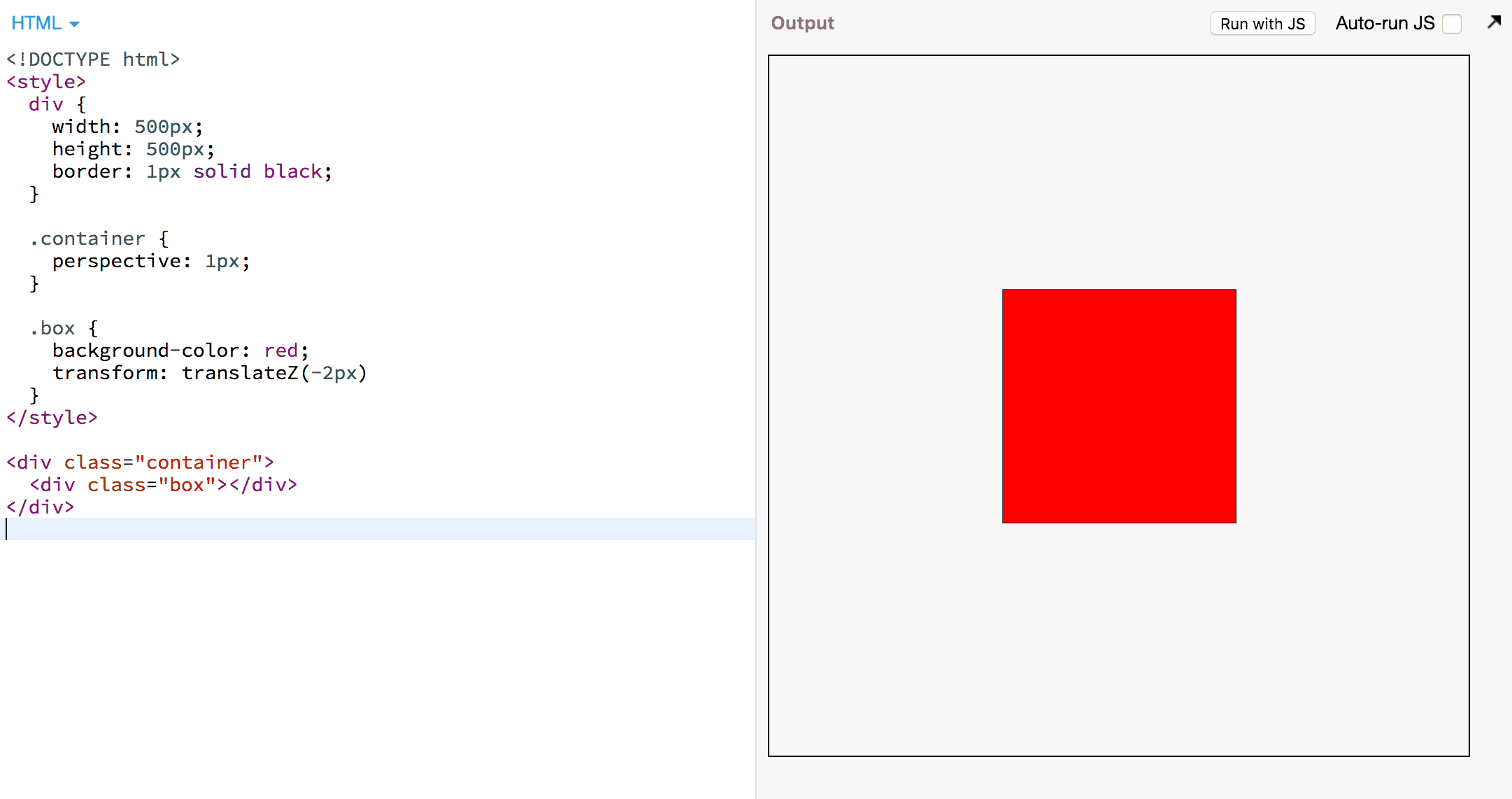
CSS 引擎会按如下方式处理透视容器内的元素:
- 将元素的每个角(顶点)转换为相对于透视容器的齐次坐标
[x,y,z,w]。 - 从右到左将元素的所有转换应用为矩阵。
- 如果透视元素可滚动,请应用滚动矩阵。
- 应用透视矩阵。
滚动矩阵是沿 y 轴的平移。如果我们向下滚动 400 像素,则需要将所有元素向上移动 400 像素。透视矩阵是一个矩阵,它会将点“拉”向消失点,而点在 3D 空间中的距离越远,拉力就越大。这样既可以使物体在距离更远时看起来更小,也可以使物体在平移时“移动得更慢”。因此,如果某个元素被推回,则 400 像素的平移会导致该元素在屏幕上仅移动 300 像素。
如果您想了解所有详细信息,请参阅 CSS 的转换渲染模型的规范,但为了方便本文的阅读,我简化了上述算法。
我们的盒子位于 perspective 属性值为 p 的透视容器内,假设该容器可滚动,且向下滚动了 n 像素。

第一个矩阵是透视矩阵,第二个矩阵是滚动矩阵。总结一下:滚动矩阵的任务是在我们向下滚动时让元素向上移动,因此使用负号。
不过,对于滚动条,我们希望实现相反的效果,即当我们向下滚动时,元素应向下移动。在这里,我们可以使用一个技巧:反转盒子角的 w 坐标。如果 w 坐标为 -1,则所有平移都将在相反方向生效。那么,我们该如何做到这一点呢?CSS 引擎会负责将盒子的四个角转换为齐次坐标,并将 w 设置为 1。matrix3d() 大显身手的时候到了!
.box {
transform:
matrix3d(
1, 0, 0, 0,
0, 1, 0, 0,
0, 0, 1, 0,
0, 0, 0, -1
);
}
此矩阵除了求 w 的负值之外,不会执行任何其他操作。因此,当 CSS 引擎将每个角转换为形式为 [x,y,z,1] 的向量时,矩阵会将其转换为 [x,y,z,-1]。

我列出了中间步骤,以展示元素转换矩阵的效果。如果您不熟悉矩阵运算,也没关系。值得注意的是,在最后一行中,我们最终将滚动偏移量 n 加到了 y 坐标,而不是减去它。如果我们向下滚动,该元素将向下方平移。
不过,如果我们只是将此矩阵放入示例中,该元素将不会显示。这是因为 CSS 规范要求,如果任何顶点的 w 小于 0,则会阻止渲染该元素。由于我们的 z 坐标目前为 0,并且 p 为 1,因此 w 将为 -1。
幸运的是,我们可以选择 z 的值!为了确保最终 w=1,我们需要将 z 设置为 -2。
.box {
transform:
matrix3d(
1, 0, 0, 0,
0, 1, 0, 0,
0, 0, 1, 0,
0, 0, 0, -1
)
translateZ(-2px);
}
瞧,我们的包裹又回来了!
第 2 步:让其移动
现在,我们的框就位了,看起来与未进行任何转换时一样。目前,透视容器不可滚动,因此我们看不到它,但我们知道,我们的元素在滚动时会朝另一个方向移动。我们来让容器滚动吧!我们只需添加一个占用空间的间隔元素即可:
<div class="container">
<div class="box"></div>
<span class="spacer"></span>
</div>
<style>
/* … all the styles from the previous example … */
.container {
overflow: scroll;
}
.spacer {
display: block;
height: 500px;
}
</style>
现在,滚动该框! 红色框会向下移动。
第 3 步:为其指定大小
我们有一个元素会在页面向下滚动时向下移动。最难的部分已经解决了。现在,我们需要将其样式设置为看起来像滚动条,并使其互动性更强一些。
滚动条通常由“滑块”和“滑道”组成,但滑道并不总是可见的。滑块的高度与可见内容的多少成正比。
<script>
const scroller = document.querySelector('.container');
const thumb = document.querySelector('.box');
const scrollerHeight = scroller.getBoundingClientRect().height;
thumb.style.height = /* ??? */;
</script>
scrollerHeight 是可滚动元素的高度,而 scroller.scrollHeight 是可滚动内容的总高度。scrollerHeight/scroller.scrollHeight 是可见内容的比例。滑块所占的垂直空间比例应与可见内容的比例相同:

<script>
// …
thumb.style.height =
scrollerHeight * scrollerHeight / scroller.scrollHeight + 'px';
// Accommodate for native scrollbars
thumb.style.right =
(scroller.clientWidth - scroller.getBoundingClientRect().width) + 'px';
</script>
滑块的大小看起来不错,但移动速度太快了。我们可以从视差滚动条中获取相应技术。如果我们将元素移得更远,它在滚动时会移动得更慢。我们可以通过放大来更正大小。但我们应该将其推迟到什么时候?我们来做一些计算吧!这是最后一次了,我保证。
关键信息是,我们希望滑块在滚动到底部时,其底部边缘与可滚动元素的底部边缘对齐。换句话说:如果我们滚动了 scroller.scrollHeight - scroller.height 像素,则希望将滑块平移 scroller.height - thumb.height。对于滚动条的每个像素,我们希望滑块移动的像素数为:

这就是我们的缩放比例。现在,我们需要将缩放比例转换为沿 Z 轴的平移,我们在“视差滚动”一文中已经介绍过如何执行此操作。根据规范中的相关部分:缩放比例等于 p/(p − z)。我们可以解这个方程来求出 z,以确定我们需要沿 z 轴平移大拇指多少。但请注意,由于 w 坐标的处理方式,我们需要沿 z 轴额外平移 -2px。另请注意,元素的转换是从右到左应用的,这意味着特殊矩阵之前的所有平移都不会被反转,但特殊矩阵之后的所有平移都会被反转!我们来编写代码吧!
<script>
// ... code from above...
const factor =
(scrollerHeight - thumbHeight)/(scroller.scrollHeight - scrollerHeight);
thumb.style.transform = `
matrix3d(
1, 0, 0, 0,
0, 1, 0, 0,
0, 0, 1, 0,
0, 0, 0, -1
)
scale(${1/factor})
translateZ(${1 - 1/factor}px)
translateZ(-2px)
`;
</script>
我们有滚动条! 它只是一个 DOM 元素,我们可以随意为其设置样式。从无障碍功能的角度来看,一项重要的工作是让滑块响应点击和拖动操作,因为许多用户都习惯以这种方式与滚动条互动。为了避免这篇博文变得更长,我不会详细介绍该部分。如需了解具体实现方式,请参阅库代码。
iOS 设备怎么样?
啊,我老朋友 iOS Safari。与视差滚动一样,我们在这里也遇到了问题。由于我们是在元素上滚动,因此需要指定 -webkit-overflow-scrolling: touch,但这会导致 3D 扁平化,并且整个滚动效果会停止运作。我们在视差滚动条中通过检测 iOS Safari 并依赖 position: sticky 作为权宜解决方法来解决了这个问题,在这里我们将执行完全相同的操作。请参阅“Parallax”一文,重温相关知识。
浏览器滚动条怎么样?
在某些系统上,我们必须处理永久的原生滚动条。过去,滚动条无法隐藏(非标准伪类选择器除外)。因此,为了隐藏它,我们必须使用一些(无需计算)黑客技巧。我们使用 overflow-x: hidden 将滚动元素封装在容器中,并使滚动元素的宽度大于容器。浏览器的原生滚动条现在已不在视野中。
金融
将所有这些内容整合在一起,我们现在就可以构建一个帧完美的自定义滚动条,就像 Nyan cat 演示中的滚动条一样。
如果您没有看到 Nyan Cat,则表示您遇到了我们在构建此演示时发现并报告的 bug(点击拇指即可让 Nyan Cat 显示)。Chrome 非常擅长避免不必要的工作,例如绘制或为屏幕外内容添加动画。坏消息是,我们的矩阵恶作剧让 Chrome 认为 Nyan Cat GIF 实际上不在屏幕上。希望这个问题能尽快得到解决。
就是这样。这需要付出大量的努力。感谢您阅读完整内容。要想实现此目的,需要使用一些真正的技巧,而且除非自定义滚动条是体验的重要组成部分,否则很少值得这么做。不过,得知可以这样做,您应该会很高兴吧?自定义滚动条如此困难,说明 CSS 方面还有工作要做。但不必担心! 未来,Houdini 的 AnimationWorklet 将大大简化此类精准到帧的滚动关联效果的实现。


